Cómo ocultar y mostrar canciones en Spotify en móvil/escritorio
Spotify es una de las plataformas de transmisión de música más populares a la que puedes acceder a través de la aplicación o el sitio web oficial de la plataforma. Afortunadamente, Spotify Se puede acceder a él en varios sistemas operativos: macOS, Windows, iOS, Android e incluso Linux.
Spotify ha agregado una nueva característica sorprendente que permite a los usuarios ocultar y mostrar pistas. Algunos usuarios pueden cansarse de transmitir ciertas pistas y querer ocultarlas por un tiempo. Pero cuando quieran acceder a ellos nuevamente, sabiendo cómo mostrar canciones en Spotify será más útil. Spotify Los usuarios Premium tienen suerte de disfrutar de esta función. A continuación, exploremos cómo ocultar y mostrar canciones en Spotify en computadora o dispositivo móvil para obtener más detalles.
Contenido del artículo Parte 1. Cómo ocultar canciones en SpotifyParte 2. Cómo mostrar canciones en SpotifyParte 3. Bono: Descargar Spotify Canciones sin problemasParte 4. ¿Por qué no se pueden mostrar canciones? SpotifyParte 5. Resumen
Parte 1. Cómo ocultar canciones en Spotify
Iniciar sesión en su Spotify (ya sea propietario de una cuenta gratuita o premium) le da control sobre las pistas, álbumes o listas de reproducción que le gustaría escuchar. Si por alguna razón no está interesado en transmitir una determinada pista, simplemente puede ocultarla y su problema desaparecerá. Afortunadamente, esto se puede hacer a través de la aplicación o incluso en el reproductor web.
Sin embargo, es importante tener en cuenta que no es posible ocultar pistas en su propia lista de reproducción. La administración de pistas solo se puede hacer en público, Discover Weekly o Listas de reproducción mezcla diaria. Antes de compartir contigo el proceso de cómo mostrar canciones en Spotify, también nos complacerá presentar un procedimiento detallado de cómo funciona el proceso de ocultación. Puede consultar lo siguiente.
Siempre se sugiere que antes de realizar los pasos a continuación, el Spotify La aplicación que tiene debe actualizarse primero a la última versión. Puede verificar si hay una actualización disponible dirigiéndose a las tiendas en línea y simplemente marcando la actualización "Instalar" para continuar.
Cómo ocultar canciones en Spotify en movil
Cómo ocultar canciones en Spotify ¿En Android o iPhone? El proceso de esconderse Spotify canciones en dispositivos iOS y Android es casi lo mismo. Entonces, simplemente puede seguir lo siguiente.
- Inicie el Spotify aplicación Busque esa lista de reproducción específica donde se encuentra la pista que desea ocultar. Busque esa canción y selecciónela una vez que la encuentre.
- Verá un botón para el menú contextual. Amplíelo y, entre las opciones que se muestran, elija "Ocultar canción".
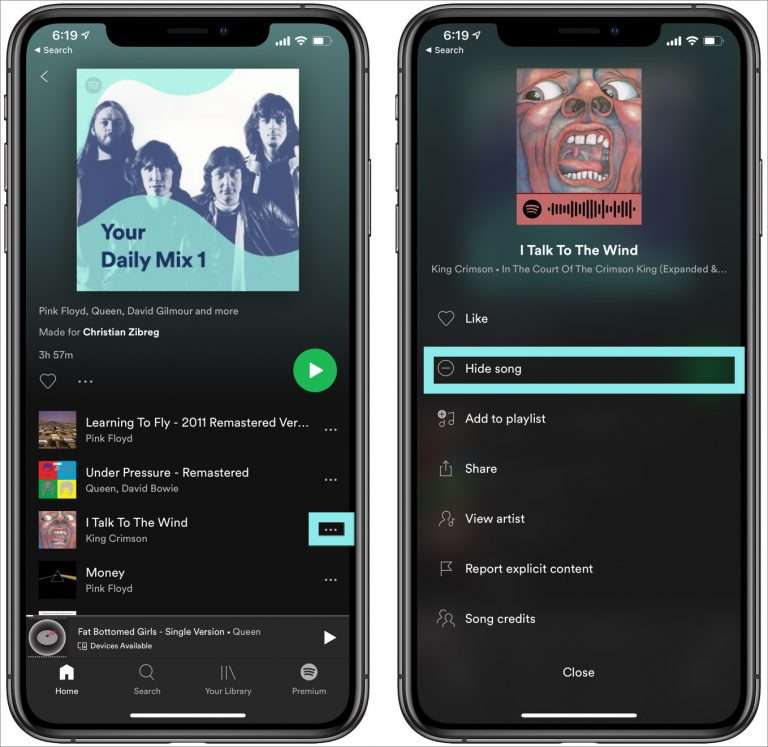
Después de completar el procedimiento anterior, la canción que eligió ocultar se omitirá automáticamente. Spotify cuando esté escuchando la lista de reproducción.
Cómo ocultar canciones en Spotify en el escritorio
En caso de que sea un usuario de una computadora con Windows, puede usar lo siguiente como referencia al ocultar pistas en Spotify.
- Abra la Spotify aplicación de escritorio e inicie sesión en su cuenta con sus credenciales.
- En la interfaz principal, verá un ícono desplegable junto a la foto de su cuenta. Tóquelo y, entre las selecciones que se muestran, elija "Configuración".
- Desplácese hacia abajo hasta que vea el "Visualización" sección. A partir de aquí, el “Mostrar canciones no disponibles en listas de reproducciónLa opción "debe estar habilitada".
- Ahora, vaya a la lista de reproducción y busque la canción que desea ocultar. Toque en el botón con tres puntos botón al lado. En el menú que aparece, elija la opción “Ocultar canción" opción.
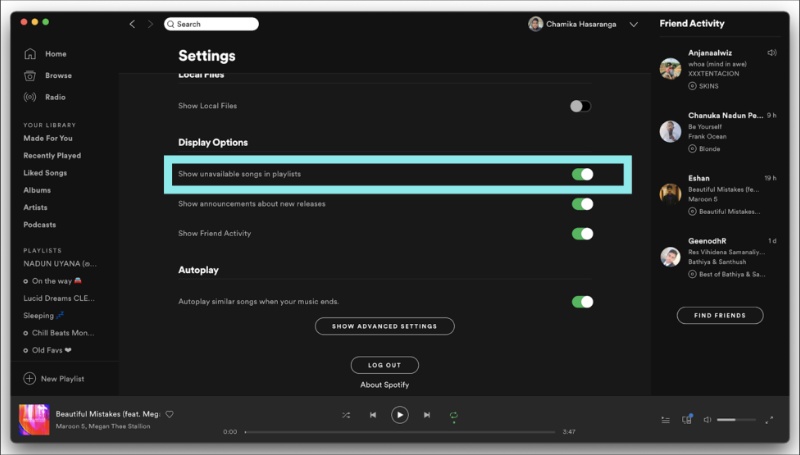
Al leer el contenido de esta parte, seguramente está diciendo que ocultar Spotify canciones es de hecho una cosa fácil de hacer. Bueno, también debes saber que el proceso de cómo mostrar canciones en Spotify es tan fácil como el anterior! Ahora, aprende a mostrar Spotify canciones a medida que pasa a la siguiente sección.
Parte 2. Cómo mostrar canciones en Spotify
Como ha leído en la sección anterior, esta parte es donde discutiremos el proceso detallado de cómo mostrar canciones en Spotify en dispositivos móviles o de escritorio. Nuevamente, no importa si estás usando la aplicación o el reproductor web.
Compartiremos aquí dos procedimientos: mostrar canciones en listas de reproducción específicas y mostrar pistas en Spotify (todas las listas de reproducción).
#1. Desocultar Spotify Canciones en listas de reproducción o álbumes específicos
Ocultar pistas en una lista de reproducción o álbum específico hace que las canciones no se puedan reproducir en su cuenta, en su aplicación móvil o para PC o en la versión web de Spotify. Será necesario regresar a la lista de reproducción que contiene la canción oculta para que se destapen.
Estos son los pasos para mostrar canciones en Spotify escritorio o móvil:
- Inicie el Spotify aplicación o el reproductor web. Iniciar sesión en su cuenta con los detalles de su cuenta. Después de iniciar sesión correctamente, busque el álbum o la lista de reproducción específica con las canciones ocultas.
- Busca la canción oculta. Verás el tres pequeños puntos junto a él. Tócalo para mostrar más opciones.
- De los elementos mostrados, el “OcultoSe debe seleccionar la opción ". Al hacerlo, podrá mostrar la pista. Solo asegúrese de que los cambios se guarden.
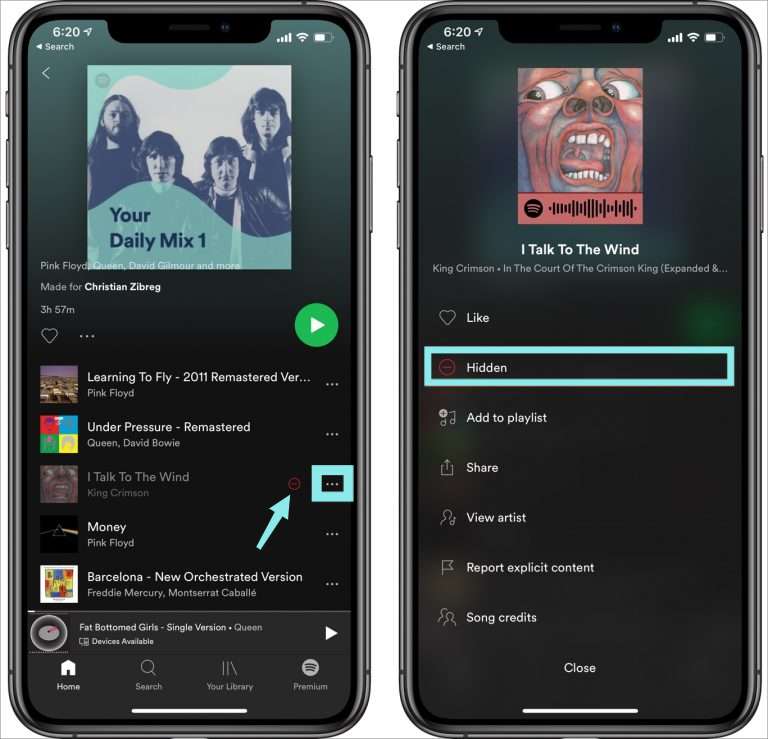
#2. Desocultar Spotify Canciones en Spotify (para todas las listas de reproducción)
Dado que también existe una manera de ocultar una pista específica independientemente de su ubicación, también debes conocer el proceso para mostrarla en tales casos. Se deben cambiar los ajustes de reproducción. Mostrarse directamente desde el “ConfiguraciónSe necesitaría un menú.
- Lanzamiento Spotify e inicie sesión con las credenciales de su cuenta. De inmediato, presione el botón "equipo”icono para abrir el”Configuración”menú. Aquí es donde puedes habilitar y deshabilitar varias opciones, como mostrar la información de los artistas, el historial de escucha en Spotify, y más.
- Cuando te desplaces más hacia abajo, podrás ver una opción que dice "Mostrar canciones no reproducibles”. Una vez habilitado o encendido este botón, todos aquellos ocultos Spotify las canciones volverán a aparecer en sus álbumes o listas de reproducción. Asegúrese de que los cambios se guardarán. Regresa a la Spotify pantalla de inicio.
- Simplemente verifique si las pistas que sabía que estaban ocultas ahora estarán disponibles. Simplemente busque las canciones específicas y verifique dos veces.
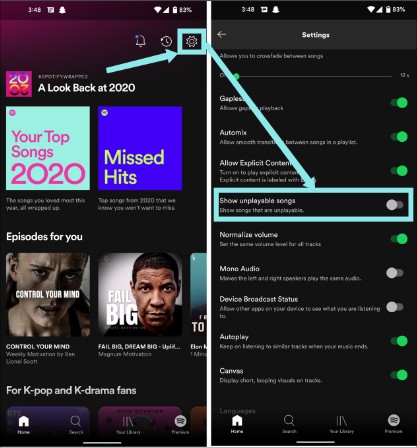
Los anteriores son los procedimientos simples de cómo mostrar canciones en Spotify. En caso de que desees que se muestren nuevamente tus pistas ocultas, solo debes seguir los pasos mencionados anteriormente.
Parte 3. Bono: Descargar Spotify Canciones sin problemas
Como se mencionó anteriormente, el proceso de cómo mostrar canciones en Spotify solo puede ser disfrutado por Premium Spotify usuarios ¿Qué pasa si eres libre? Spotify usuario, y hubo un momento en que desea que se oculte una pista, y luego, de repente, ¿desea escucharla de nuevo? Bien, Descarga de Spotify canciones ¡y escucharlos manualmente es el camino a seguir!
Descarga de Spotify canciones es un desafío dado que las pistas son archivos protegidos con DRM. Pero siempre hay una solución. Con la ayuda de excelentes aplicaciones como TunesFun Spotify Music Converter, puede deshacerse fácilmente de todas las limitaciones y problemas que tiene al descargar Spotify canciones Esta herramienta es capaz de eliminar la protección DRM de las canciones e incluso convertirlas a formatos comunes como MP3. Cómo agregar música a PowerPoint o algún software de edición de video? Solo necesita convertir canciones a cualquier formato compatible con estas aplicaciones con la ayuda de TunesFun!
Con la rápida velocidad de descarga y conversión de esta aplicación, las canciones elegidas se procesarán de inmediato manteniendo la calidad original de las pistas, sus etiquetas de identificación y los detalles de los metadatos. También hay funciones avanzadas que puede disfrutar. Más aún, esta herramienta es fácil de manejar. Aquí hay una guía rápida para convertir y descargar Spotify canciones a través de este TunesFun Spotify Music Converter.
Paso 1. Después de instalar la aplicación en su PC, ejecútela y simplemente arrastra y suelta el Spotify canciones desea procesar. Manojos de Spotify las canciones se pueden procesar de una sola vez, por lo que seleccionar muchas estaría bien.

Paso 2. Elige un formato de salida usar. Configurando el carpeta de salida También se sugiere.

Paso 3. Toque en el "Convertir"O el"Convertir todo”Una vez que esté satisfecho con la configuración realizada. La aplicación también realizará el procedimiento de eliminación de DRM al mismo tiempo.

En unos minutos, tendrá el archivo convertido y sin DRM Spotify canciones disponibles en su PC.
Parte 4. ¿Por qué no se pueden mostrar canciones? Spotify
Si no puedes mostrar canciones en Spotify, podría deberse a varias razones. A continuación se muestran algunos problemas comunes y soluciones que le ayudarán a mostrar canciones en Spotify:
1. Versión desactualizada de la aplicación: Si Spotify La aplicación no está actualizada a la última versión, es posible que algunas funciones, incluida la capacidad de mostrar canciones, no funcionen correctamente. Necesitas actualizar el Spotify aplicación a la última versión.
- En iOS: abre la App Store, ve a tu perfil y actualiza Spotify.
- En Android: abra Google Play Store, vaya a Mis aplicaciones y juegos y actualice Spotify.
2. Configuraciones incorrectas: Es posible que la opción "Mostrar canciones no reproducibles" esté deshabilitada en su configuración. Habilite "Mostrar canciones que no se pueden reproducir" en Spotify configuración.
3. Fallos temporales de la aplicación: Fallos temporales o errores en la aplicación pueden impedirle mostrar canciones. Intente reiniciar el Spotify aplicación o su dispositivo.
4. Modo sin conexión: Si estás en modo sin conexión, es posible que no puedas mostrar las canciones. Asegúrese de estar en línea y conectado a Internet.
5. Problemas de caché: Un caché o datos dañados pueden causar problemas al mostrar canciones. Por favor intenta borrar Spotifycaché de .
- En iOS: vaya a Configuración > Almacenamiento > Eliminar caché.
- En Android: vaya a Configuración > Almacenamiento > Borrar caché.
Si sigue estos pasos y consejos para la solución de problemas, debería poder mostrar canciones en Spotify. Si continúa experimentando problemas, considere comunicarse con Spotify Soporte para más ayuda.
Parte 5. Resumen
Para aquellos que buscan procedimientos sobre cómo ocultar y mostrar canciones en Spotify En dispositivos móviles o de escritorio, nos complace haber compartido los procesos detallados en las secciones anteriores de este artículo.
Ya que esto solo lo puede disfrutar el Premium Spotify propietarios de cuentas, los usuarios gratuitos pueden buscar ayuda de herramientas como el TunesFun Spotify Music Converter para poder descargar y transmitir sus Spotify favoritos sin ningún problema.
Comente